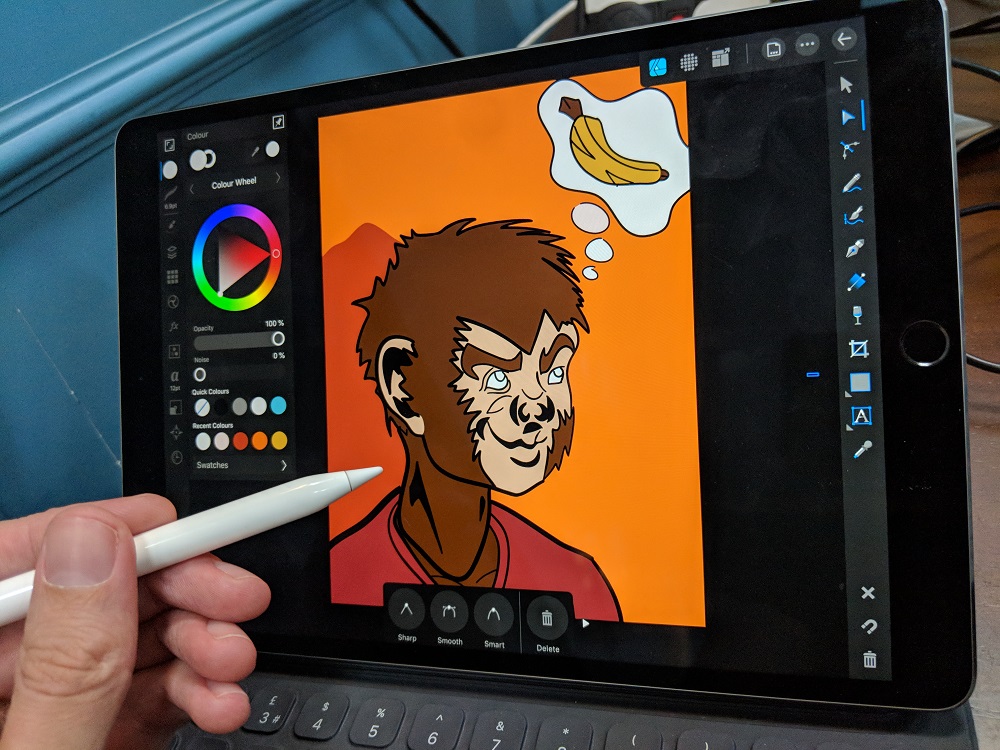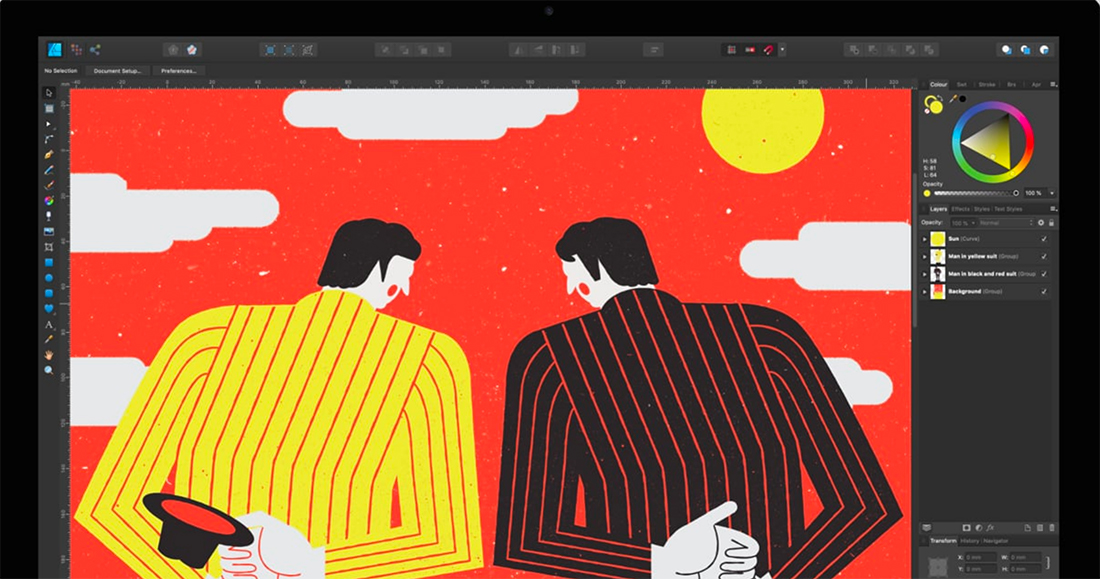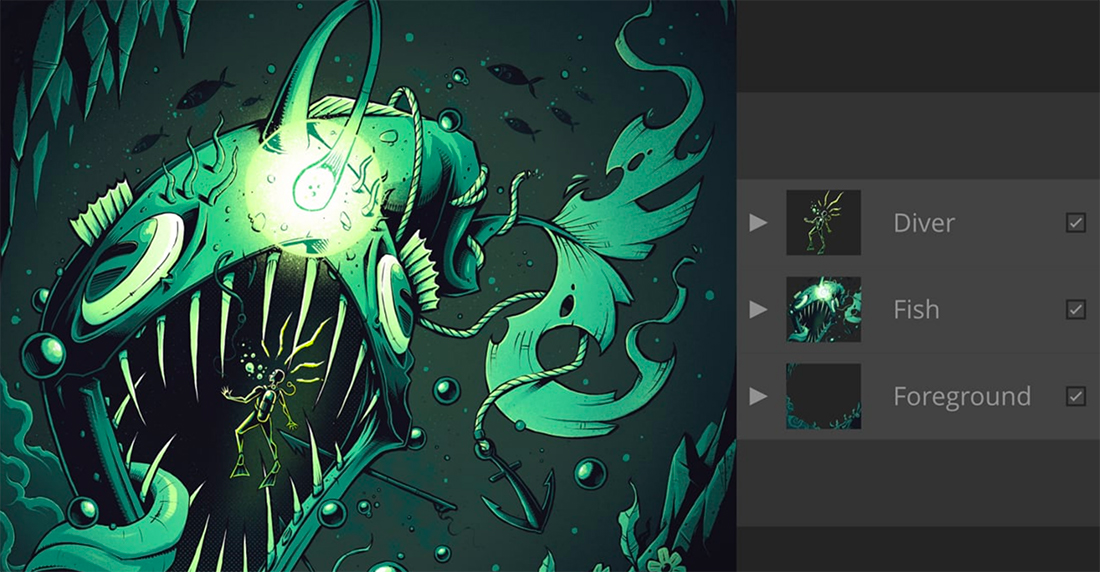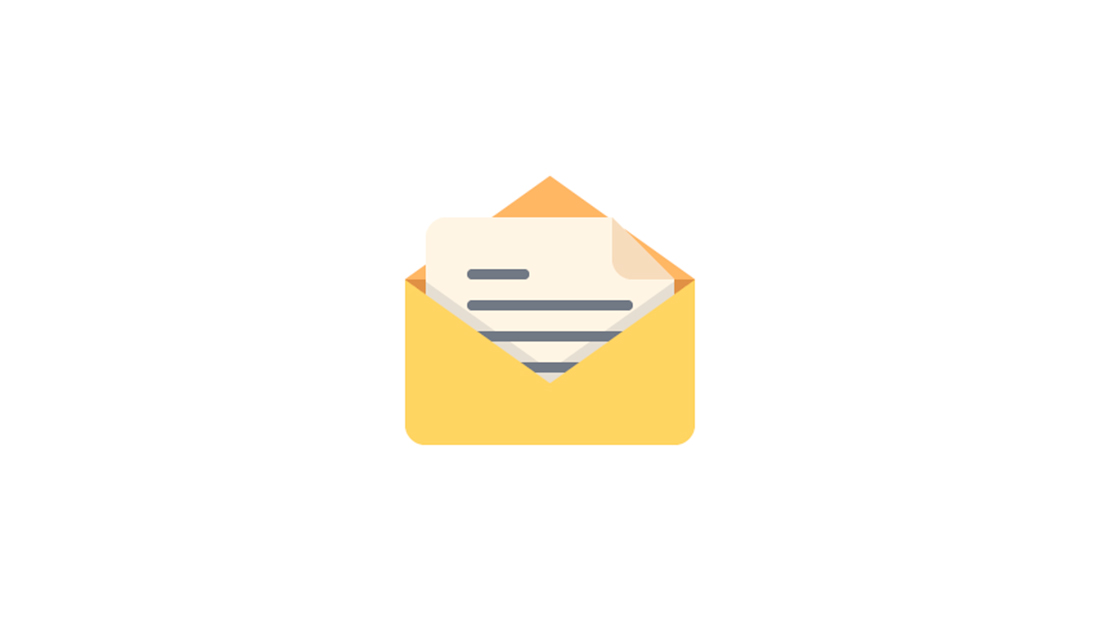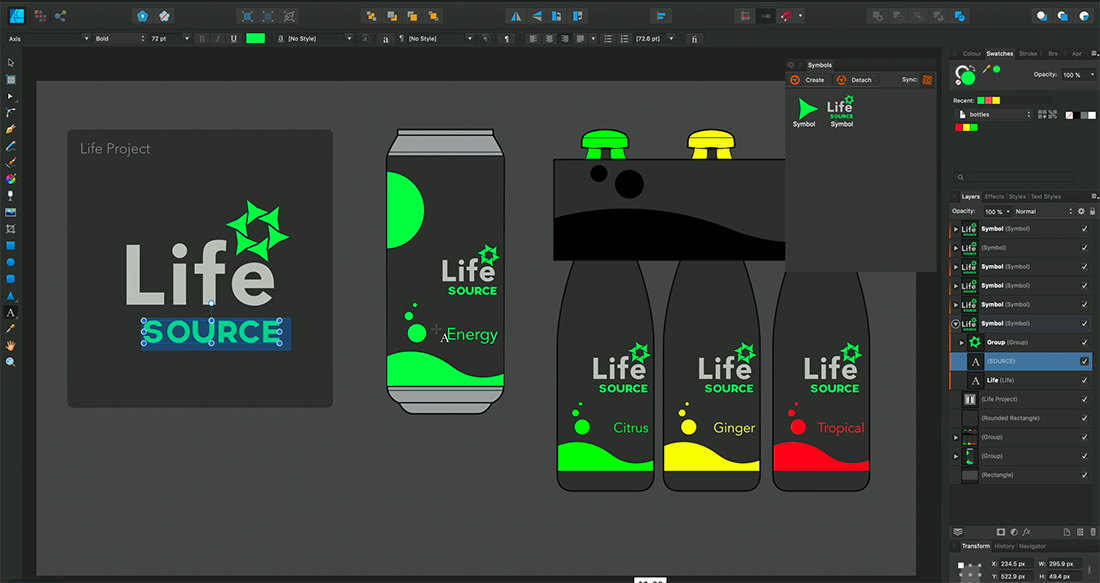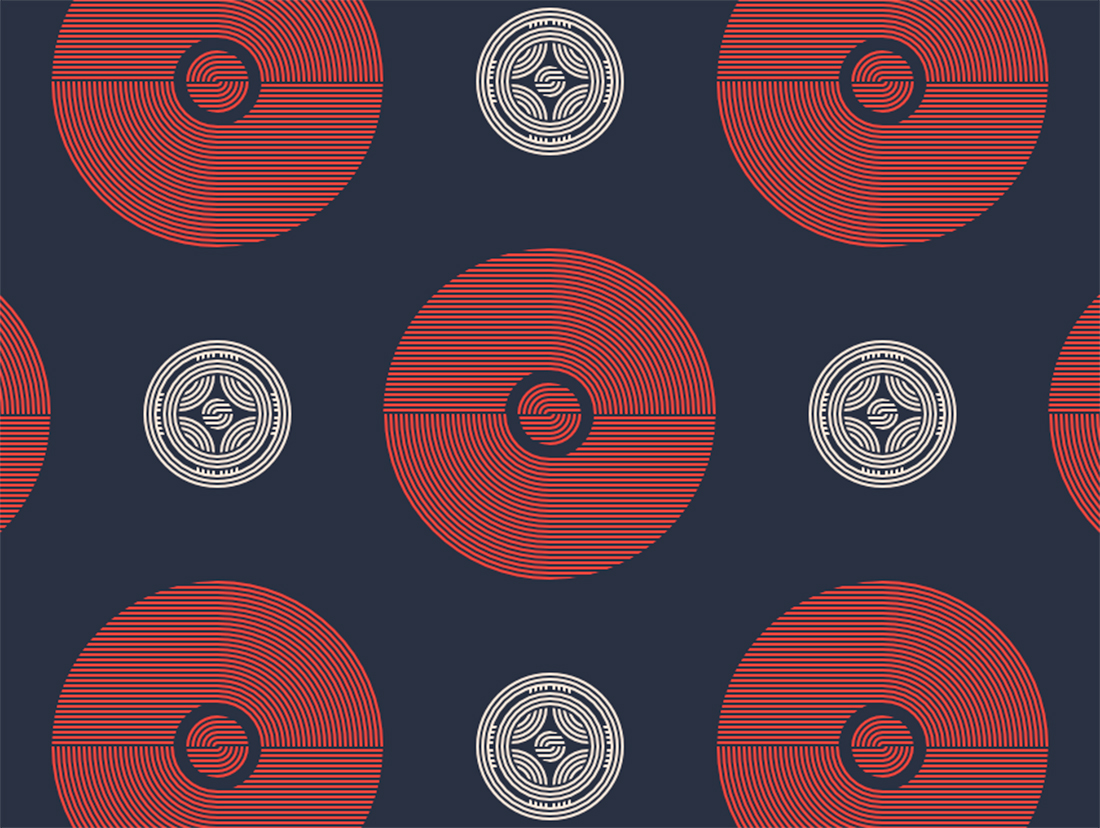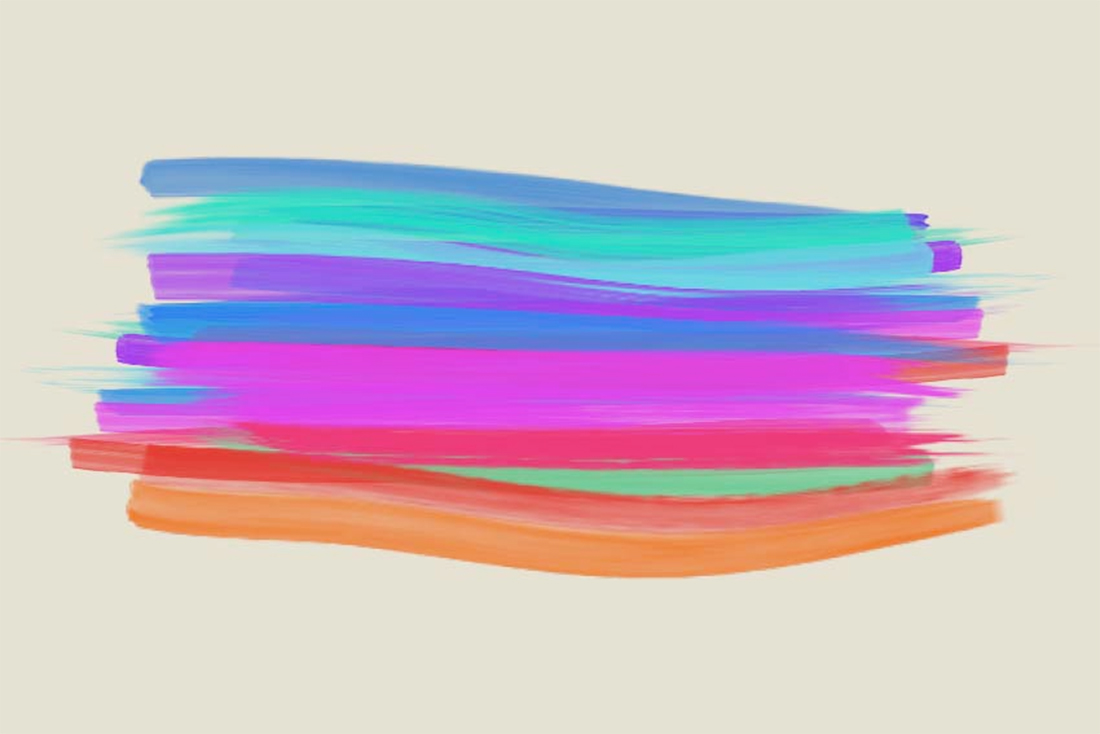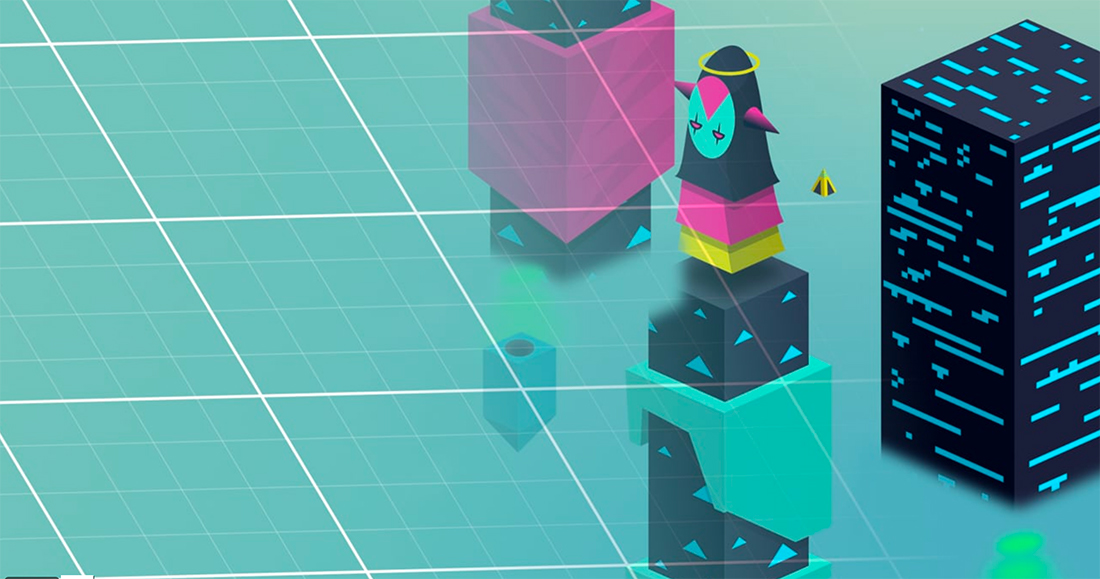Affinity Designer – приложение для работы с векторами или растровыми изображениями. Если говорить проще, то этот инструмент заменяет Adobe Illustrator и позволяет создавать различные элементы для печати. Designer входит в часть пакета Affinity, которую разработал Serif. Инструмент работает на Mac, iOS, Windows и iPad.
В этом материале мы собрали лучшие уроки, которые пригодятся и начинающим, и опытным пользователям. Кликайте на название курса, чтобы перейти к нему.
Affinity Designer UI Overview
Если вы новичок в Affinity Designer или просто хотите изучить короткий обзор перед совершением покупки, эта ссылка для вас. Видео длится менее 5 минут, но показывает основу пользовательского интерфейса, выделяя несколько ключевых элементов программного обеспечения.
Affinity Designer: The File Menu
Еще одно учебное пособие для начинающих. Это видео знакомит вас с меню файлов и рассказывает о каждой опции и о том, как ее использовать. Рекомендуем также изучить и другие ролики Рори Таунсенда – кажется, он рассказал про все, что может вам пригодиться в Affinity Designer.
Affinity Designer: 10 Basics
10 основ инструмента в одном видео – то, что нужно, чтобы не потеряться на старте. Вы узнаете, как начать работу с новым документом, использовать готовые и пользовательские фигуры, работать с цветами и многое другое. Все в удобном формате и меньше чем 20 минут – поверьте, это очень быстро для такого количества информации. Кроме того, автор ролика Джесси Шоуолтер очень энергичный, поэтому вы не успеете заскучать.
Affinity Designer Basic Logo Design
Affinity Designer – это инструмент, который позволяет работать с векторными или растровыми изображениями. Это означает, что вы можете создавать логотипы, которые можно масштабировать для любых задач. В этом уроке вы научитесь создавать простой векторный логотип.
How to Create a Flat Vector Illustration in Affinity Designer
Affinity Designer также можно использовать для создания иллюстраций. Из этого туториала вы узнаете, как создать иллюстрацию (вроде нарисованной выше). Учебник включает в себя пошаговые инструкции и множество скриншотов – благодаря ним вы точно не запутаетесь.
Using the Layers Panel
Использование слоев и групп – это мощная функция, которая поможет организовать файлы и управлять ими. Использовать их в Affinity Designer довольно просто. Узнайте все, что вам нужно знать о слоях и группах, в этом коротком видео от создателей программного обеспечения.
How to Create an Icon in Affinity Designer
Рано или поздно все сталкиваются с дизайном иконок. Affinity Designer – идеальный инструмент для их создания. Этот учебник шаг за шагом проведет вас через процесс и даже больше! Например, вы также узнаете, как выбрать правильный размер при создании иконки и как использовать различные инструменты.
Symbols in Affinity Designer
Использование символов позволяет редактировать один элемент, и это влияет на все в дизайне. Этот туториал покажет, как использовать символы для связи вообще всего!
Using Text Effects
Манипуляции с текстом – предмет споров для многих дизайнеров. Консерваторы говорят, что вы никогда не должны связываться с гарнитурой, но иногда вам нужно использовать эффекты, чтобы текст заработал. Этот урок Affinity Design покажет вам, как это сделать.
How to Create Patterns in Affinity Designer
Паттерны можно использовать почти везде, и в Affinity Designer есть сразу несколько разных способов их создания. В этом руководстве рассматриваются три варианта. Обратите внимание, что здесь много шагов, но простые инструкции. Если чувствуете, что запутались, просто сделайте паузу.
Affinity Designer for iPad
Это часовое видео – просто запись работы на iPad в реальном времени. По сути, это обзор всего, что вам нужно для эффективного использования Affinity Designer на iPad. Вы получите обзор инструментов и программного обеспечения, а также увидите, как создавать конкретные вещи.
Pen Tool Masking in Affinity Designer
Используйте инструмент «Перо» в Affinity Designer, чтобы создать динамическую маску выделения изображения и применить изменения. Это классная функция, но на ее освоение может потребоваться некоторое время. Этот урок поможет вам начать.
Shapes Around a Curved Line in Affinity Designer
Изогнутые линии – одна из популярных фишек Affinity Designer. Учебное пособие коротко и понятно объясняет эту функцию и показывает, как применить ее.
Advanced Color Features in Affinity Designer
Вы можете создавать и сохранять кастомные цвета и заливки в Affinity Designer. Это отличное решение для палитр, которые будут использоваться повторно – вам не придется каждый раз вручную создавать цветовые миксы. Пользоваться этими фишками легко, если вы знаете приемы из этого видео.
Everything You Need to Know About Affinity Designer Brushes
Кисти помогают ускорить рабочие процессы и позволяют создавать собственные стили обводки. Из этого туториала вы узнаете, как использовать инструмент, как настроить векторные или растровые кисти, как создать собственные кисти, как установить пакеты кистей и как использовать кисти из Photoshop или Illustrator.
Affinity Designer Point Transform Tool
Используйте инструмент преобразования точек, чтобы изменить внешний вид геометрической фигуры в Affinity Designer. Этот инструмент позволяет вам изменять формы и внешний вид объектов.
Advanced Axonometric Grid Setup
Аксонометрическая сетка показывает трехмерный объект под углом, чтобы вы могли видеть несколько сторон на иллюстрации. Affinity Designer позволяет настроить аксонометрическую сетку для проектов, а этот учебник научит вас настраивать ее под себя.
Читайте также:
Affinity и Creative Cloud можно получить бесплатно на несколько месяцев
8 инструментов для Windows, которые заменят вам Photoshop
Дизайнер делится шпаргалками для быстрого создания иконок в Adobe Illustrator